Network File System (NFS) – это протокол сетевого файлового доступа, который позволяет компьютерам в сети обмениваться файлами. NFS является популярным средством для организации распределенной файловой системы в UNIX-подобных операционных системах.
Настройка NFS может быть сложной задачей, особенно для начинающих пользователей. В этой статье мы предоставим подробное руководство по настройке NFS на русском языке, а также поделимся полезными советами, которые помогут вам успешно настроить и использовать NFS для обмена файлами в вашей сети.
При настройке NFS необходимо учитывать множество факторов, включая безопасность, производительность и настройки клиента и сервера. Мы рассмотрим все эти аспекты и предоставим пошаговые инструкции, которые помогут вам правильно настроить NFS и избежать распространенных ошибок.
Кроме того, мы предоставим полезные советы по оптимизации производительности NFS, настройке монтирования NFS-дисков при загрузке системы, резервному копированию данных и многому другому. Все эти советы и рекомендации помогут вам эффективно использовать NFS и упростить вашу работу с файлами в сети.
Настройка NFS на русском языке
Перед началом настройки NFS необходимо убедиться, что у вас установлены необходимые пакеты. Для этого можно воспользоваться командой:
sudo apt-get install nfs-kernel-server
После установки пакета необходимо настроить экспортируемую директорию. Для этого откройте файл /etc/exports с помощью текстового редактора и добавьте строку с данными о директории, которую хотите экспортировать. Например:
/путь/к/директории IP_адрес_клиента(опции)
Если вы хотите разрешить доступ ко всем клиентам в сети, можно использовать символ "*" вместо IP-адреса. Добавьте также опции, если это необходимо (например, "rw" для чтения и записи, "ro" для чтения).
После редактирования файла /etc/exports необходимо выполнить команду:
sudo exportfs -a
Она применит настройки и сделает экспортируемую директорию доступной.
Затем необходимо настроить файрволл, чтобы разрешить доступ к NFS-серверу. Для этого открыть необходимые порты можно с помощью команды:
sudo ufw allow from IP_адрес_клиента to any port 2049
Где IP_адрес_клиента - адрес клиента, с которого будет осуществляться доступ к NFS-серверу.
После настройки файрволла выполните команду:
sudo systemctl restart nfs-kernel-server
Это перезапустит службу NFS-сервера.
Теперь NFS сервер настроен и готов к использованию. Для проверки работы сервера можно воспользоваться командой:
showmount -e localhost
Она покажет список экспортированных директорий на NFS-сервере.
В этом руководстве мы рассмотрели подробную настройку NFS на русском языке. Теперь вы можете успешно настроить NFS и обмениваться файлами между компьютерами в сети.
Подробное руководство по настройке NFS

Вот пошаговое руководство по настройке NFS:
Шаг 1: Установка NFS на сервере
Первым делом необходимо установить NFS на сервере. Для этого выполните следующую команду:
sudo apt-get install nfs-kernel-server
Шаг 2: Создание общей папки
После установки NFS необходимо создать общую папку, к которой будут иметь доступ другие компьютеры. Для этого выполните следующую команду:
sudo mkdir /shared_folder
Шаг 3: Настройка прав доступа
После создания общей папки необходимо настроить права доступа. Для этого выполните следующую команду:
sudo chown nobody:nogroup /shared_folder
sudo chmod 777 /shared_folder
Шаг 4: Настройка экспорта
Далее необходимо настроить экспорт общей папки. Откройте файл /etc/exports с помощью текстового редактора и добавьте следующую строку:
/shared_folder *(rw,sync,no_subtree_check)
Шаг 5: Перезапуск службы NFS
После настройки экспорта необходимо перезапустить службу NFS. Для этого выполните следующую команду:
sudo systemctl restart nfs-kernel-server
Шаг 6: Настройка клиента
Теперь необходимо настроить NFS на клиентском компьютере. Для этого выполните следующую команду:
sudo apt-get install nfs-common
Шаг 7: Монтирование общей папки
Последним шагом является монтирование общей папки на клиентском компьютере. Для этого выполните следующую команду:
sudo mount <сервер>:/shared_folder <место_монтирования>
Готово! Теперь общая папка на сервере будет доступна на клиентском компьютере.
С помощью этого подробного руководства вы сможете успешно настроить NFS и обеспечить доступ к файлам и директориям на вашем сервере. Удачной работы!
Полезные советы при настройке NFS
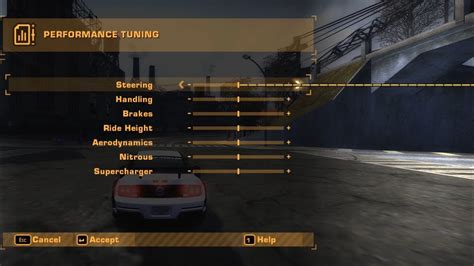
- Установите пакеты nfs-utils и nfs-utils-lib, чтобы получить доступ к необходимым инструментам настройки.
- Удостоверьтесь, что у вас есть правильные разрешения на файлы, которые вы собираетесь обмениваться через NFS, и настройте права доступа соответствующим образом.
- Включите в файле /etc/exports необходимые пути к общим ресурсам. Не забудьте указать разрешенные IP-адреса или сети для доступа.
- Перезагрузите службу NFS с помощью команды systemctl restart nfs, чтобы применить внесенные изменения.
- Для проверки функционирования NFS используйте команду showmount -e
, чтобы увидеть список доступных ресурсов и клиентов. - Для упрощения настройки NFS на клиентских машинах можно использовать автоматическое монтирование NFS-ресурсов при запуске системы. Для этого можно добавить записи в файл /etc/fstab.
- Если возникают проблемы с монтированием NFS-ресурсов, включите журналирование и просмотрите соответствующие журналы (в /var/log) для подробной информации об ошибках.
- Если у вас возникают проблемы с производительностью, можно настроить NFS с использованием TCP вместо UDP. Для этого измените параметры nfs и rpcbind в файле /etc/sysconfig/nfs и перезапустите службы.
- Внимательно следите за обновлениями и настройками безопасности своей системы NFS, чтобы предотвратить несанкционированный доступ к вашим данным.
Установка и настройка NFS сервера

Для настройки NFS сервера на вашей системе необходимо выполнить несколько шагов:
- Установите пакеты, необходимые для работы NFS сервера. Например, на Ubuntu это можно сделать следующей командой:
- Настройте экспортирование директорий, которые вы хотите предоставить по сети. Для этого откройте файл /etc/exports в текстовом редакторе и добавьте соответствующие записи. Например, если вы хотите предоставить доступ к директории /mnt/data, добавьте следующую строку:
- Сохраните изменения в файле /etc/exports и выполните следующую команду, чтобы применить настройки:
- Запустите службу NFS сервера с помощью следующей команды:
- Проверьте состояние службы NFS сервера, чтобы убедиться, что она работает:
- Настройка NFS сервера завершена, и теперь вы можете подключаться к вашему серверу с помощью NFS клиента и получать доступ к экспортированным директориям.
sudo apt-get install nfs-kernel-server/mnt/data (rw,sync,no_subtree_check) Вместо
sudo exportfs -asudo service nfs-kernel-server startsudo service nfs-kernel-server statusОбратите внимание, что это лишь базовая настройка NFS сервера, и вы можете настроить дополнительные параметры в зависимости от ваших потребностей. Хорошо Оптимизированная настройка может повысить производительность и безопасность вашей сети.
Конфигурирование NFS клиента

Для использования NFS на клиентской машине необходимо выполнить несколько шагов:
1. Установите пакеты nfs-common и nfs-kernel-server на клиентскую машину:
sudo apt-get install nfs-common nfs-kernel-server
2. Создайте директорию, в которую будет монтироваться удаленная файловая система:
sudo mkdir /mnt/nfs
3. Отредактируйте файл /etc/fstab, чтобы указать, какие файловые системы монтировать при загрузке системы:
sudo nano /etc/fstab
Добавьте следующую строку в файл:
server:/path/to/shared/directory /mnt/nfs nfs defaults 0 0
Замените "server" на IP-адрес или имя сервера, а "path/to/shared/directory" на путь к общей директории на сервере.
4. Сохраните файл и выполните следующую команду для монтирования файловой системы:
sudo mount -a
5. Убедитесь, что файловая система успешно примонтировалась, выполнив команду:
df -h
Вы должны увидеть список подключенных файловых систем, включая NFS.
Теперь ваш NFS клиент настроен и готов к использованию. Вы сможете обращаться к удаленным файлам и папкам также, как к локальным.
Основные проблемы и их решение при настройке NFS

Настройка сетевой файловой системы (NFS) может столкнуться с несколькими распространенными проблемами, которые могут затруднить процесс или привести к неправильной работе. В этом разделе мы рассмотрим основные проблемы, с которыми можно столкнуться при настройке NFS, и предложим эффективные решения.
Проблема 1: Отказ в доступе ("Access Denied")
Эта проблема может возникнуть из-за неправильных разрешений доступа к файлам и каталогам на сервере NFS. Убедитесь, что у пользователя или группы есть достаточные права для доступа к файлам и каталогам.
Проблема 2: NFS не монтируется на клиенте
Если клиент не может монтировать NFS, проблема может быть связана с неправильной конфигурацией на сервере или с проблемами сети. Проверьте файл настроек /etc/exports на сервере и убедитесь, что правильно указаны пути к монтируемым каталогам. Также убедитесь, что клиент и сервер присоединены к одной сети и могут взаимодействовать между собой.
Проблема 3: Низкая производительность NFS
Если скорость передачи данных через NFS ниже ожидаемой, проблема может быть связана с недостаточными ресурсами на сервере или сети. Увеличьте объем доступной оперативной памяти и процессорную мощность на сервере. Также проверьте состояние сети и убедитесь, что она работает надежно и без помех.
Проблема 4: Расхождения между версиями NFS
Если клиент и сервер работают на разных версиях NFS, возможны проблемы совместимости. Убедитесь, что установлена одинаковая версия NFS на клиенте и сервере. Если это не возможно, попробуйте использовать более старую версию протокола NFS, которая поддерживается обоими устройствами.
Аккуратно следуя этим рекомендациям, вы сможете решить основные проблемы, которые могут возникнуть при настройке NFS. Необходимо быть внимательным и методичным при настройке, чтобы гарантировать правильную работу NFS на вашей системе.